如何调节苹果手机像素 苹果手机拍照清晰度调整教程
现随着科技的不断发展,手机摄影已经成为我们生活中不可或缺的一部分,而作为手机摄影的领头羊,苹果手机一直以其出色的拍照效果备受好评。有时候我们在使用苹果手机拍摄照片时,可能会发现照片的像素不够清晰,影响了整体画质。如何调节苹果手机的像素,提升拍照的清晰度呢?接下来我们将为您介绍苹果手机拍照清晰度的调整教程。
苹果手机拍照清晰度调整教程
操作方法:
1.首先我们在苹果手机进入“设置”;

2.然后一直下滑找到“相机”的设置;
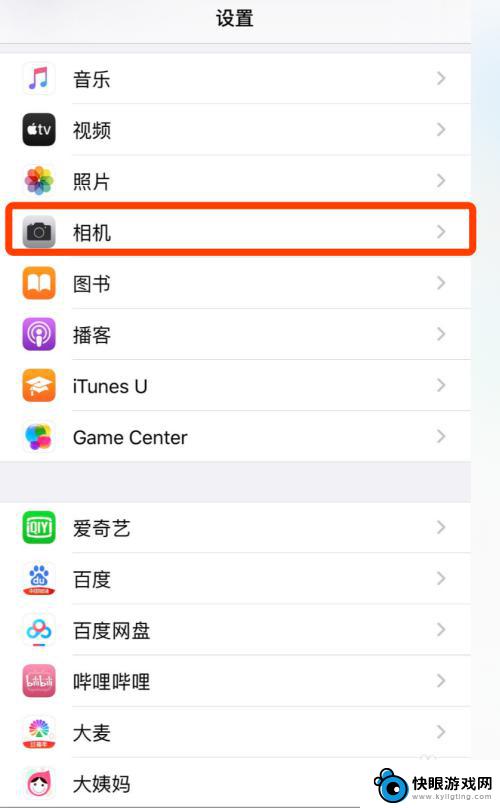
3.进入相机的设置以后再选择“格式”;
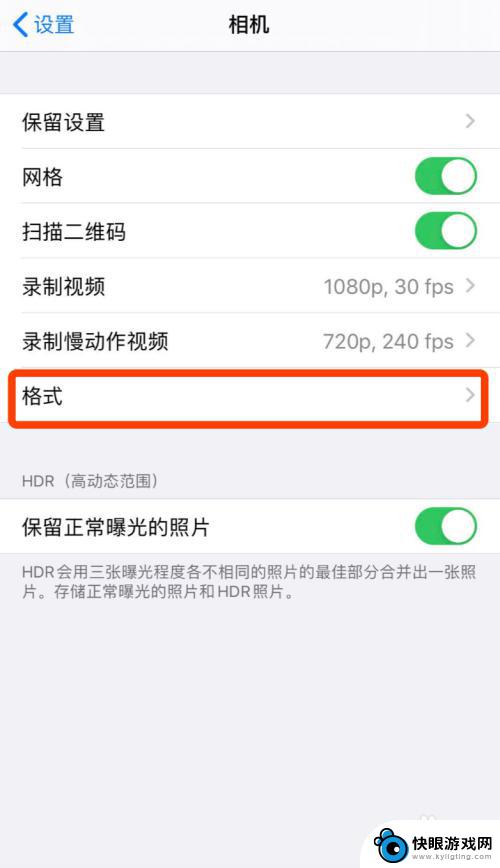
4.原始相机格式设置的是高效,我们勾选这个“兼容性最佳”;
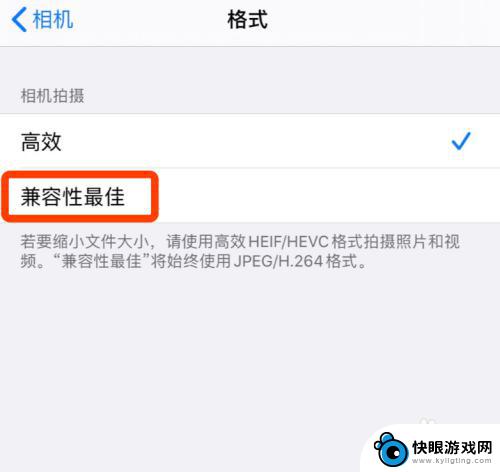
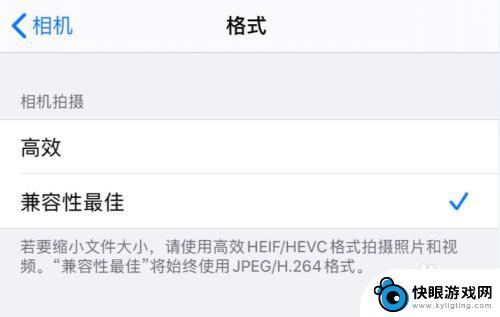
5.然后返回刚才的相机设置页面,可以将“网格”打开。便于对焦,提高清晰度;
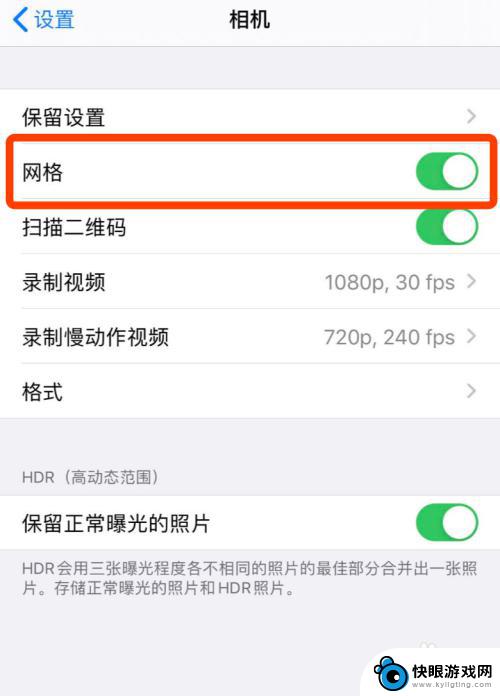
6.如果是调整视频录制的清晰度,同样是在相机的设置页面选择“录制视频”;
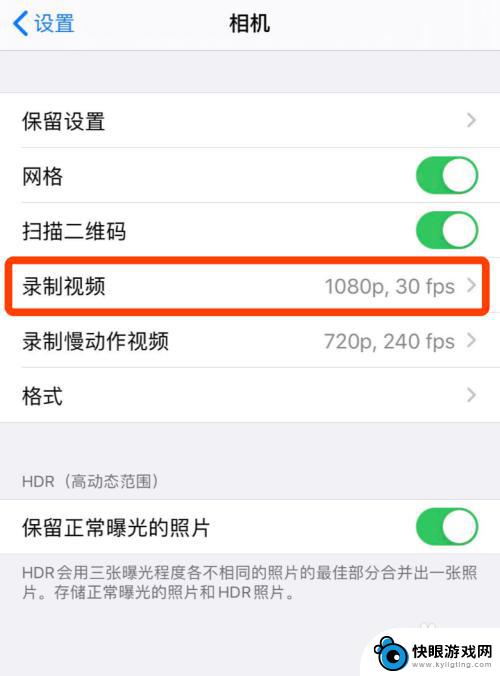
7.可以根据你手机自身内存以及你想要的清晰度进行选择清晰度。
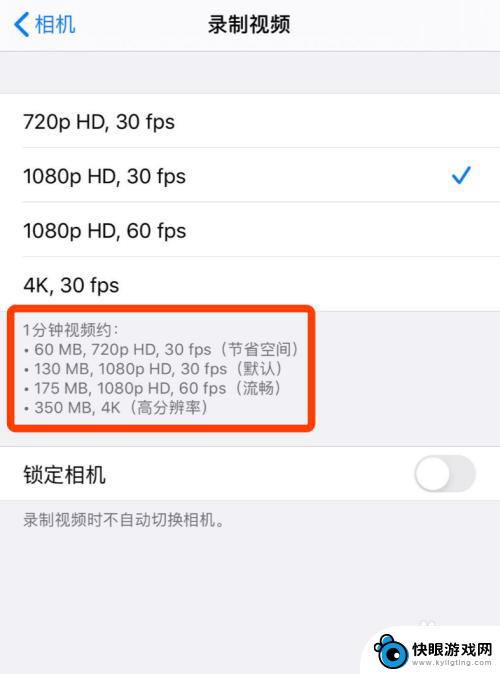
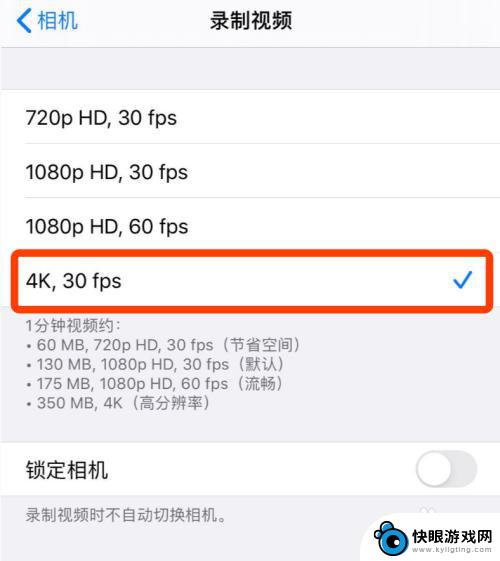
8.总结:
1、首先打开手机设置,找到相机设置选项;
2、在格式选项里选择兼容性最佳;
3、然后可以选择打开网格,便于对焦,提高清晰度;
4、视频清晰度调整选择录制视频;
5、根据手机内存选择合适的清晰度即可。

以上就是如何调节苹果手机像素的全部内容,还有不清楚的用户就可以参考一下小编的步骤进行操作,希望能够对大家有所帮助。
相关教程
-
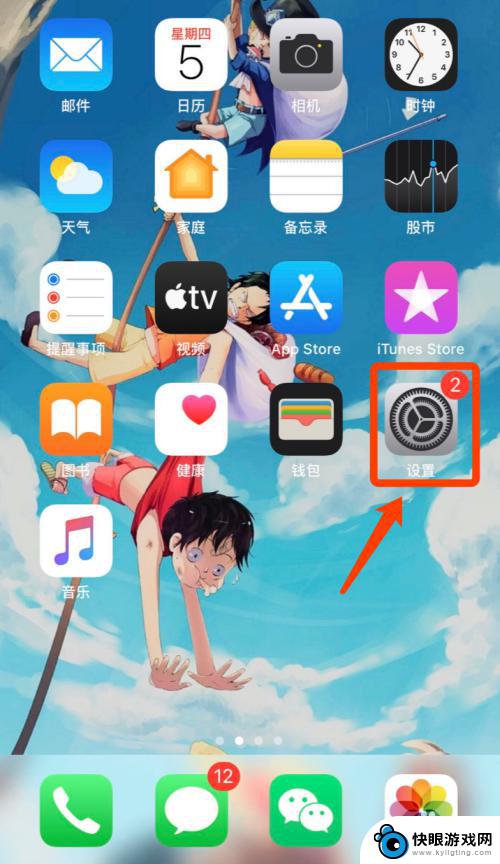 苹果手机像素很差怎么设置 如何在苹果手机上调整拍照清晰度
苹果手机像素很差怎么设置 如何在苹果手机上调整拍照清晰度苹果手机在拍照方面一直备受好评,但有时候用户可能会觉得拍摄出来的照片像素不够清晰,在这种情况下,我们可以通过一些简单的设置来调整拍照清晰度。在苹果手机上,我们可以通过调整相机设...
2024-11-19 16:23
-
 苹果手机像素不好怎么变清晰 iphone拍照清晰度设置教程
苹果手机像素不好怎么变清晰 iphone拍照清晰度设置教程在手机摄影中,清晰度是影响照片质量的重要因素之一,苹果手机在拍摄照片时可能会出现像素不够高导致照片不够清晰的情况。为了解决这个问题,我们可以通过调整iPhone的拍照清晰度设置...
2024-09-20 10:19
-
 苹果手机5如何调高清 iPhone拍照清晰度设置教程
苹果手机5如何调高清 iPhone拍照清晰度设置教程苹果手机5如何调高清 iPhone拍照清晰度设置教程,是许多拥有iPhone 5的用户关注的热门话题,在当今社交媒体盛行的时代,拍照已成为人们生活中不可或缺的一部分。如何通过简...
2024-07-25 15:35
-
 图片手机怎么调整清晰 手机怎么调整图片清晰度
图片手机怎么调整清晰 手机怎么调整图片清晰度在日常生活中,我们经常会遇到手机拍摄的图片不够清晰的情况,有时候可能是因为设备本身的像素不够高,但更多的时候是因为我们没有正确调整手机的拍摄参数。调整手机拍摄清晰度并不难,只需...
2024-05-09 15:21
-
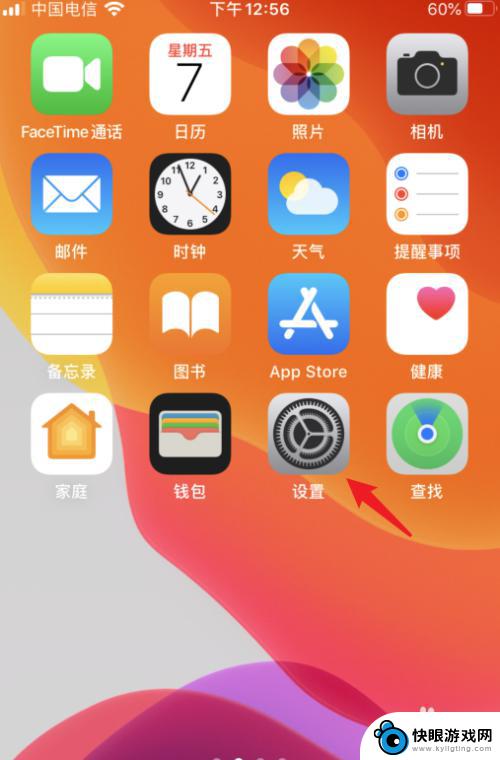 苹果手机照相如何设置高清度 iphone拍照清晰度设置步骤
苹果手机照相如何设置高清度 iphone拍照清晰度设置步骤苹果手机拍照清晰度设置是影响照片质量的重要因素之一,正确的设置可以帮助用户拍摄出更清晰、更高质量的照片,在iPhone上,我们可以通过简单的步骤来调整拍照清晰度,从而获得更加清...
2024-09-09 08:40
-
 手机如何调出低调照片像素 手机图片像素大小调整方法
手机如何调出低调照片像素 手机图片像素大小调整方法在当今社会,手机摄影已经成为人们记录生活的重要方式,有时候我们拍摄的照片像素过高,导致存储空间占用过大或者上传到社交平台时加载速度变慢。了解如何调出低调照片像素,调整手机图片像...
2024-03-23 17:32
-
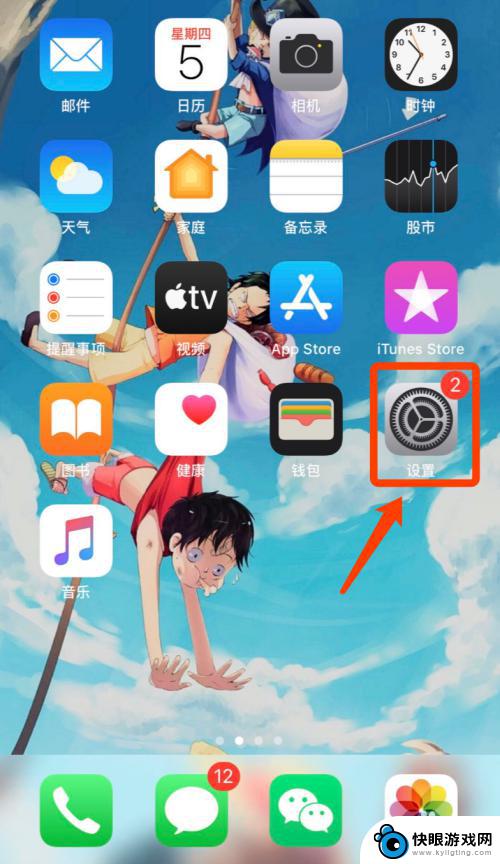 如何让苹果手机自拍更清晰 苹果手机如何调整相机清晰度
如何让苹果手机自拍更清晰 苹果手机如何调整相机清晰度自拍已经成为了现代生活中不可或缺的一部分,而苹果手机的相机功能一直以来都备受赞誉,有时候在拍摄自拍照片时,我们可能会遇到清晰度不够的问题。幸运的是,苹果手机提供了一些调整相机清...
2023-12-21 13:37
-
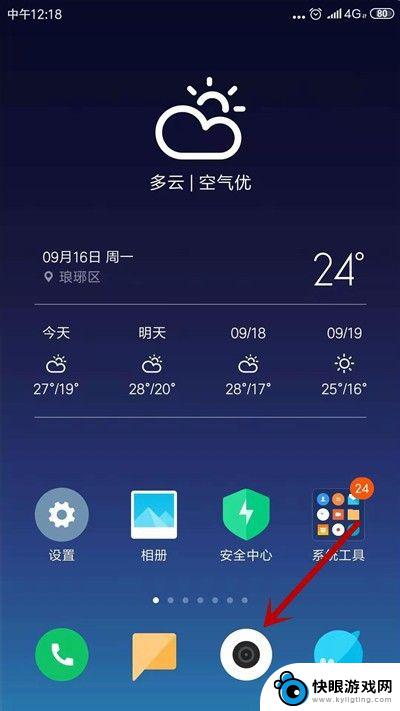 怎么调手机像素画质 手机拍照像素大小的设置方法
怎么调手机像素画质 手机拍照像素大小的设置方法手机拍照已经成为我们日常生活中不可或缺的一部分,但有时候我们可能会对照片的像素画质不太满意,如何调整手机的像素画质以获得更好的拍照效果呢?调整手机拍照像素大小的设置方法可以帮助...
2023-12-06 15:55
-
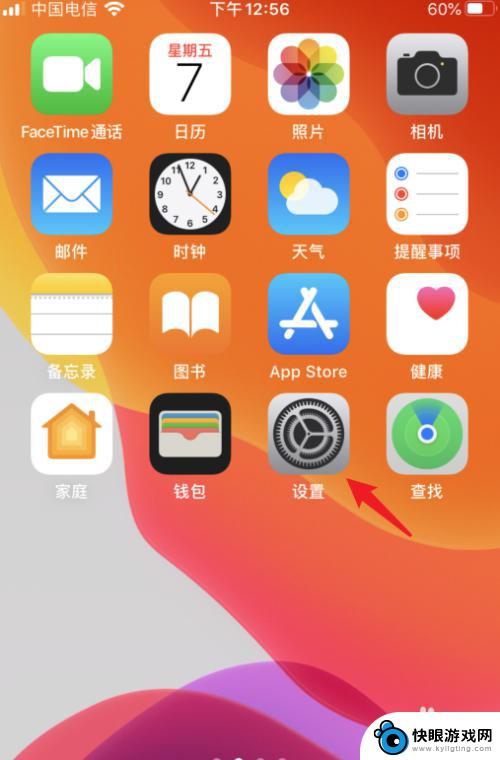 怎样把手机拍照调到最清晰 iphone拍照清晰度设置教程
怎样把手机拍照调到最清晰 iphone拍照清晰度设置教程在如今的时代,手机已经成为人们生活中不可或缺的一部分,而手机拍照更是成为了人们记录生活、分享美好时刻的重要方式。在拍照过程中,很多人常常为手机拍照不清晰而感到困惑。针对这一问题...
2024-06-24 12:20
-
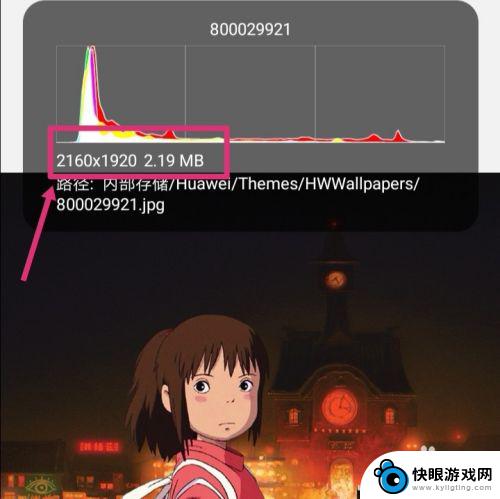 如何调低手机照片像素大小 手机图片像素大小调整方法
如何调低手机照片像素大小 手机图片像素大小调整方法在如今的数字时代,手机已经成为人们日常生活中不可或缺的一部分,拍摄照片已经变得异常普遍,但有时候我们可能需要调整手机照片的像素大小,以便更好地适应不同的需求。调整手机照片像素大...
2024-07-09 11:37
热门教程
MORE+热门软件
MORE+-
 梓慕音乐免费最新版
梓慕音乐免费最新版
77.29MB
-
 金猪优选
金猪优选
30.89MB
-
 漫影漫画安卓手机
漫影漫画安卓手机
49.90M
-
 小峰管家官方新版
小峰管家官方新版
68.60M
-
 抖音来客软件
抖音来客软件
63.07MB
-
 萌动壁纸app手机版
萌动壁纸app手机版
23.60MB
-
 葡萄英语阅读app官网版
葡萄英语阅读app官网版
30.43M
-
 花漾盒子软件手机版
花漾盒子软件手机版
67.28M
-
 闯关有宝app
闯关有宝app
46.71MB
-
 蜂毒免费小说手机版app
蜂毒免费小说手机版app
18.25MB